
Tarimarapparaten
Tattetecom leveret routers út ferskate bedriuwen, mar no is it populêrste model Rotek RX-22200, sadat alle fierdere aksjes wurde disassembled troch it foarbyld fan dizze netwurkapparatuer. As jo apparaat net dit is, advisearje wy jo om syn model yn te fieren yn 'e sykopdracht op ús webside om in geskikte konfiguraasjegids te finen. Sels de folgjende ynstruksjes kinne lykwols wurde sjoen as universeel, om't it prinsipe fan it konfigurearjen fan elke router ûnder Tattelecom hast itselde is, en allinich web ynterfaces ferskille.
Ferbine it beskikbere apparaat goed oan 'e kompjûter om tagong te krijen ta de webynterface. Lês mear oer dit yn in apart tematysk materiaal op 'e ûndersteande link.
Lês mear: In router ferbine mei in kompjûter

De earste stap fan tariedende wurk is foltôge, mar dit betsjuttet net dat jo direkt kinne ferpleatse nei ynteraksje mei it ynternetcenter. No is it oan te rieden om de ynstelling fan it bestjoeringssysteem te kontrolearjen, dat ferantwurdelik is foar it ûntfangen fan it IP-adres en de DNS-server foar de router. As jo de wearden fan dizze parameters ynstelle nei automatyske modus, sil it wierskynlik konflikten foarkomme dat kin foarkomme by it ynstallearjen fan 'e WAN-eigenskippen yn' e Router Web-ynterface. Visuele ynstruksjes oer dizze gelegenheid sille jo yn 'e hantlieding fierder fine.
Lês mear: Windows Network-ynstellings

Autorisaasje yn 'e webynterface
Alle aksjes relatearre oan 'e konfiguraasje fan it ROTEK RX-22200-gedrach as in oare router wurde troch syn webynterface, iepen yn' e browser op 'e doelpakte, dy't ferbûn is mei it netwurkapparaat troch ien fan' e beskikbere metoaden. In webynterface iepenje foarôfgeand troch oergong te meitsjen by in standert adres 192.168.1.1.1.1 of 192.168.0.1.1. Folgjende, de needsaak om autorisaasjegegevens yn te fieren yn 'e foarm dy't ferskynt. Standert hat de brûkersnamme en wachtwurd de admin werjefte, mar dizze parameters binne somtiden oars ôfhinklik fan de fabrikant fan 'e router. Hjirûnder sille jo in detaillearre hânlieding fine oer hoe't jo selsstannich de brûkersnamme moatte bepale en de tagongskaai, as de standertwearden net geskikt binne.
Lês mear: Definysje fan oanmeld en wachtwurd om de webynterface fan 'e router yn te gean

It ynstellen fan 'e Tattelecom-router
Platenbedriuwen binne suksesfol foltôge, lykas autorisaasje yn 'e ROTEK RX-22200 WEB-ynterface as oare netwurkapparatuer brûkt. Dit betsjut dat jo kinne gean nei de ynstelling. Alle aksjes wurde útfierd yn hânmjittige modus, mar it nimt net folle tiid, fral as jo fierdere stappen folgje. Wy hawwe konfiguraasje ferdield oan 'e stappen om te soargjen dat elke brûker begrypt hokker manipulaasjes moatte wurde útfierd, en ek opsteld foar himsels allinich de winske hantlieding.Stap 1: Opstelle fan Wan en Lan
In leveransier leverje mei in provider is de haadtaak dy't jo wolle útfiere by it konfigurearjen fan 'e router. Hjir is de heule fangst by it kiezen fan it krekte ferbiningsprotokol, dy't jo moatte ferdúdlikje foarôf fan 'e ynternetferlieners. Fierder sjocht it heule proses sa ienfâldich mooglik:
- Gean yn it ynternetsintrum yn it ynternet, gean nei de seksje "Setup" en selektearje "Wan" item. Wiskje de ynterfaces oanwêzich as se bestean, sadat d'r gjin ferbiningsproblemen binne yn 'e takomst.
- Nei it klikken op "Add Wan Interface" en folje it formulier yn dy't ferskynt yn oerienstimming mei de oanbefellings út 'e provider. As jo Dynamyske IP selektearje, binne gjin feroarings nedich, om't alle protokolgegevens automatysk wurde krigen wurde. As wy prate oer PPPOE, spesifisearje dan de brûkersnamme en wachtwurd levere troch de provider. Sawat itselde ding moat wurde dien mei in statyske IP-adres, mar ynstee fan 'e brûkersnamme en tagongskaai past it adres, subnetmasker en DNS. Bewarje de wizigingen, bewarje de wizigingen en kontrolearje oft it kabel ynternet ferskynt as de lankabel is ferbûn oan 'e kompjûter. As dat sa is, dan wurde alle ynstellingen korrekt makke, en jo kinne fierder gean.
- Yn 'e folgjende iepenje de twadde kategory "Lan" om nei de pleatslike netwurkkonfiguraasje te gean.
- Soargje derfoar dat it standert IP-adres 192.168.0.1, en it subnetmasker is 255.255.255.0. Wês wis dat jo de DHCP-server ynskeakelje, sadat elke lokale netwurkklient in unyk-ip-adres ynskeakelje, lykas ek har berik spesifisy, bygelyks, bygelyks 192.168.0.2-192.168.0.64 .64 .64 .64 .64 .64 .64 .64 .64 .64 .64 .64 .64 .64 .64 .64 .64 .64 .64 .64 .64 .64 .64 .64 .64 .64 .64 .64 .64 .64 .64 .64 .64 .64 .64 .64 .64 .64 .64 .64 .64 .64 .64 .64 .64 .64 .64 .64 .64 .64 .64 .64 .64 .64 .64 .64 .64 .64 .64 .64 .64 .64 .64 .64 .64 Tagelyk, wês der wis fan dat it hjoeddeistige adres 192.168.0.1 falt net yn dit berik, om't it standert wurdt brûkt troch dizze kompjûter en kin net dwaande wêze mei oare brûkers.
- Hjirûnder binne IPV6 en DHCPV6-opsjes. Yn 'e measte gefallen is it net nedich om dizze protokollen te befetsjen, dus soargje gewoan dat se útskeakele binne of aktivearje as it oanrikkemandeart dat de provider oanbefelt. Klikje nei foltôging op "Tapasse" en "Bewarje", sadat de nije konfiguraasje yn krêft komt.

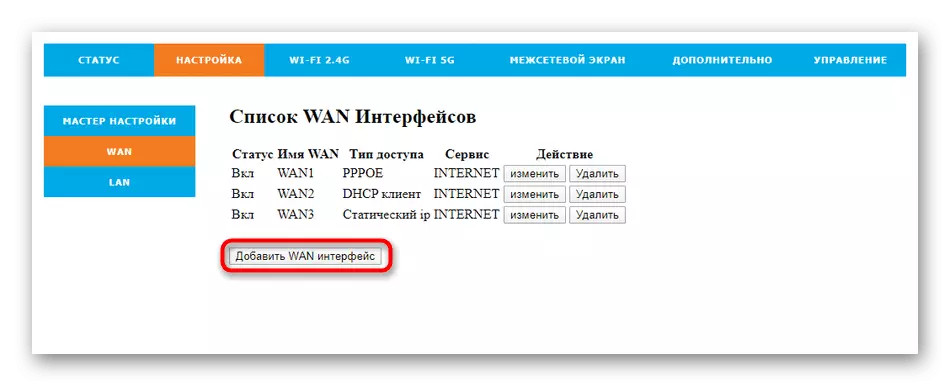



Net langer hoege gjin lokale netwurkynstellingen te feroarjen, no ferbûn elk apparaat oan 'e router, moat korrekt funksjonearje as alle aksjes korrekt waarden útfierd.
Stap 2: Wireless Setup
In wichtige stap is om de eigenskippen fan it draadloze netwurk te konfigurearjen. Standert funksjoneart Wi-Fi net, en as it wurket, sil it hjoeddeistige konfiguraasje perfoarst net oerienkomme mei de winske. Foar sokke doelen wurdt it hânmjittige seleksje makke fan basisparameters.
- Gean troch it toppaniel, gean nei de seksje "Wi-Fi 2.4g" of "Wi-Fi 5g" as de router brûkte de operaasje yn twa manieren stipet. It foardiel fan dizze kar is dat yn wenbouwen dy't d'r in ferskaat oan wenningen binne dy't d'r in ferskaat oan tagongspunten binne, dy't hast altyd funksjonearje yn 2.4G-modus. As jo jo Wi-Fi by 5G-frekwinsje konfigureare binne, krije dan in mear stabile ferbining.
- Elk soarte fan draadloze modus is folslein gelyk konfigureare. Earst yn 'e seksje "Main", draai de tagongspunt yn en aktivearje de wichtichste SSID.
- Folgjende, spesifisearje de standert, dat is, selektearje de meast neamde frekwinsje. Lit de operaasjemodus net feroare, mar set de namme yn yn oerienstimming mei jo behoeften. It is der mei dat Wi-Fi sil wurde werjûn yn 'e list mei beskikbere ferbiningen. De oerbleaune parameters kinne wurde oerbleaun yn 'e standertsteat, soargje derfoar dat d'r gjin beheiningen binne op it oerdrachtsparten, lykas it maksimale oantal klanten.
- Ferpleats nei de kategory "Avansearre". De measte items oanwêzich sille hjir allinich nuttich wêze om te kennen te wêzen, dus feroarje neat, mar soargje gewoan foar dat de maksimale stjoerprêft is ynstalleare. As it net is, feroarje dan allinich dizze wearde, tapasse dan de wizigingen en gean fierder.
- Yn "Gast netwurken" hawwe jo de kâns om nije tagongspunten ôfhinklik te freegjen fan 'e wichtichste. Se binne gast en net opnommen yn it pleatslike netwurk. Dizze menu-konfiguraasje bart letterlik yn ferskate klikken. Skeakelje it fereaske oantal tagongspunten op, set de namme foar har yn, set it beheiningen en nivo fan tagong. D'r is ek in list mei klanten mei it aktive wurk fan Wi-Fi.
- Omtinken jaan en feiligens fan in punt fan in draadloze tagongspunt. Yn 'e passende kategory selektearje it netwurk dat jo wolle wurkje, spesifisearje de lêste en meast betroubere soarte fan fersifering, mei it pop-upmenu en skriuw in wachtwurd besteande út minimaal acht karakters. Tink oan dizze tagongskaai, om't it moat wurde ynfierd foar de earste ferbining mei it netwurk. As jo in iepen tagongspunt meitsje, dan de wachtwurdbeskerming útskeakelje, mar dan kin elke brûker derfan absolút oan ferbûn wêze yn 'e ôfwêzigens fan spesifike regels fan' e firewall.
- Wat de regels fan 'e Firewall, dat besprutsen waard besprutsen, is it foar in part mooglik om se te konfigurearjen troch de kategory "Tagongskontrôle" yn deselde seksje. Hjir moatte jo de tagongsmodus fan it draadloze netwurk ynskeakelje, selektearje it soarte fan gedrach fan 'e regel (fergunning of ferbean) en set de Mac-adressen fan' e doelen oan wêr't de regel sil wurde ferdield. Jo moatte lykwols witte om it fysike adres fan it apparaat sels te foarkommen. De maklikste manier om dit te dwaan troch de list mei kliïnten te kontrolearjen.
- It "Wi-Fi Radar"-menu befettet in unike opsje dy't net yn 'e measte routers binne fan bekende fabrikanten - Hjir kinne jo de coating scannen en tagongspunten kontrolearje. Spesifisearje ekstra filters om allinich iepen netwurken te finen of dejingen dy't bepaalde tagongskaai-parameters hawwe.
- De RTEK RX-22200 router hjoed yn 'e fraach, lykas hast alle populêre modellen fan netwurkapparaat, stipet Wi-Fi-ferbining fia WPS-technology. Dizze opsje aktivearje yn it geskikte menu om klanten fluch te ferbinen ta in draadloze tagongspunt. Dit sil har frij fan it ynfieren fan 'e kaai ynfiere, om't tastimming direkt wurdt levere nei't jo klikke op' e firtuele knop as de knop dy't op it apparaat leit.
- It lêste menu, dat is oanwêzich yn 'e seksje fan' e draadloze ynstellings, is ferantwurdelik foar it skema fan it skema wêrtroch't de aktive tagongspunten foar brûkers sille wurkje. As jo wolle, ynskeakelje dizze ynstelling yn en set de passende tiid yn foar elke dei fan 'e wike. Ferjit net dat de systeemtiid fan 'e router ek korrekt moat wurde konfigureare, mar wy sille oer dit yn detail prate yn' e lêste stap fan ús artikel.



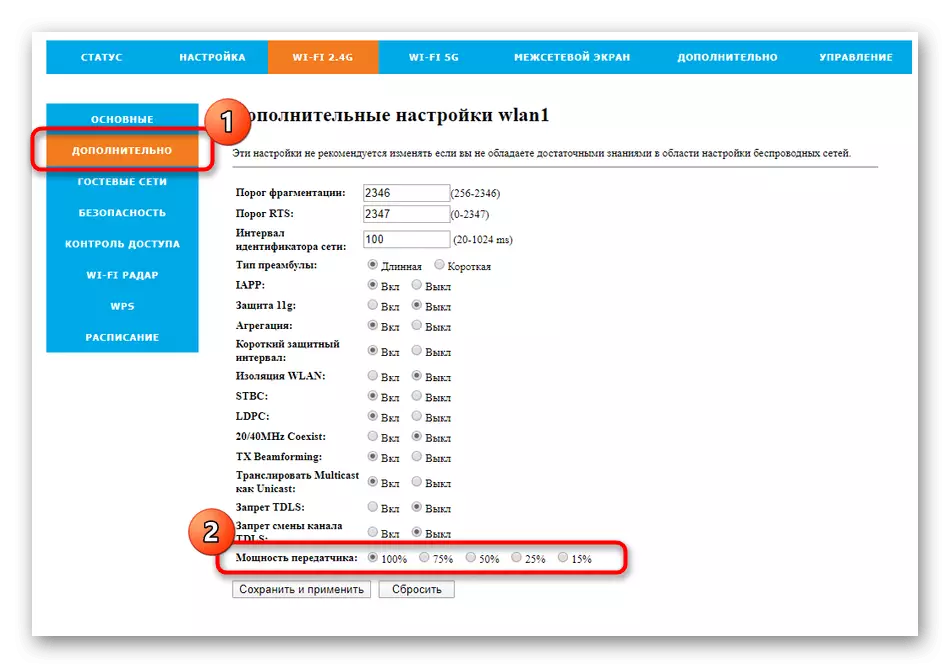


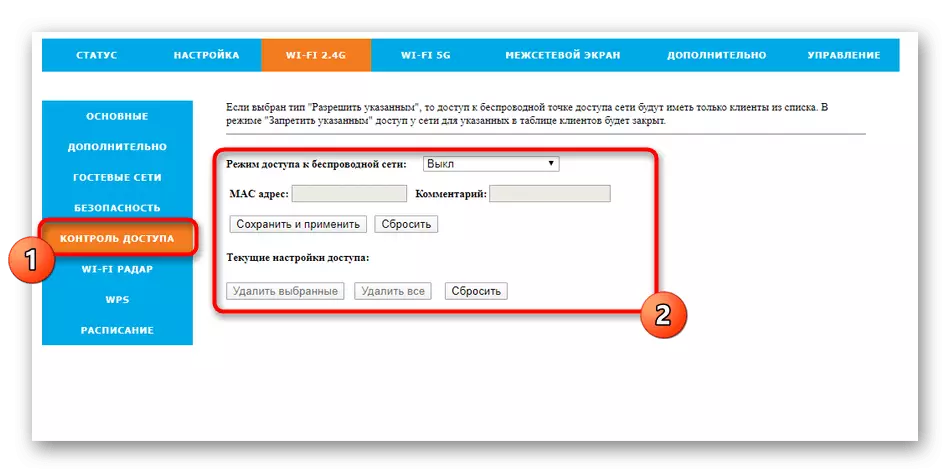



By ôfmelding, wês der wis fan dat jo alle wizigingen bewarje dat it oanrikkemandearre is om sels te dwaan by intermediate stadia. Dat jo sille grif it feit berikke dat net ien fan 'e ynstellingen net tafallich en it gedrach fan' e router sil korrekt wêze.
Stap 3: Firewall-regels
De regels fan 'e Firewall omfetsje net allinich de ynstellingen foar havens, mar ek de feiligensparameters ferantwurdelik foar it filterjen fan Mac-adressen, IP en spesifike URL. Erfarne brûkers hjir sille standertstechnologyen brûke.
- Om in firewall te konfigurearjen, iepenje de seksje "Firewall" en selektearje de earste kategory "haven fan havens". Skeakelje de promoasje oan foar elk fan 'e havens of selektearje allinich de fereaske.
- Folgjende, folje de tabel yn yn oerienstimming mei jo easken. Spesifisearje it poarteprotokol, set it berik yn en foegje opmerkingen ta as nedich. Alle trochbrocht porten sille wurde werjûn yn 'e passende tabel, dat kin wurde kontroleare, bewurkjen of ferwiderje of ferwiderje of ferwiderje of ferwiderje of ferwiderje.
- As it pleatslike netwurk bevestikingen moat oprjochtsje op 'e ynkommende of útgeande ferkear op poartefiltraging, doch it dan troch it geskikte menu. Hjir moatte jo dizze regel aktivearje, yngean it haven berik yn en heakje it reaksje ta. De list fan sokke filters wurdt werjûn yn in spesjaal oanwiisde tabel hjirûnder.
- It folgjende menu wurdt "ip-filter" neamd, en neffens syn namme is it al dúdlik hokker opsjes de brûker deryn útfiere. As jo pakketten wolle beheine fan bepaalde IP-adressen, folje dan gewoan yn, set dan it protokol yn en wês wis dat jo it filter sels oansette. Elke regel moat apart ynfierd wurde, de tafel foarmje.
- Yn 'e kategory MAC wurde sawat deselde aksjes útfierd, mar it giet om de beheining fan' e fysike apparaten. Jo kinne de earder neamde list mei kliïnten fan 'e routen brûke om har Mac-adressen te bepalen en te bepalen troch dizze beskikbere funksje.
- As it filter op Mac-adressen net geskikt is, kinne jo alle ferbiningen fuortendaliks blokkearje, en dejingen dy't jo wolle oplosse, tafoegje oan 'e Wite list. D'r binne gjin ynnovaasjes om de list te ynfoljen, dus wy sille hjir net yn detail stopje.
- De kategory "URL-filter" yn 'e ROTEK RX-22200 Router-ynstellingen fiert de opsje út fan eigenaardige âlderlike kontrôle. Dêryn kinne jo opjaan hokker siden by it adres of kaaiwurd jo wolle blokkearje of oplosse, ûnderbrekkende ferbiningen mei alle oare boarnen.
- De "beskerming tsjin DOS" menu sil allinich ynteressant wêze om avansearre brûkers. Hjir binne allegear de standert regels fan 'e Firewall dy't konvinsjonele beskerming leverje tsjin oanfallen op oanfallen op hacking of Edge-gegevens. Jo binne te krijen foar hantlieding foar hânmjittige aktivearring fan elk artikel en it feroarjen fan 'e limyt op it oantal útstjoerde pakketten per sekonde.
- De lêste kategory "Tagongskontrôle" lit jo de boarnen IP-adressen beheare dy't yn striid binne mei de ynstalleare regels fan 'e firewall. Dit is in skyn fan oanpassende útsûnderingen, wêr foar elke WAN-haven dy't jo nedich hawwe om jo eigen parameters op te jaan.



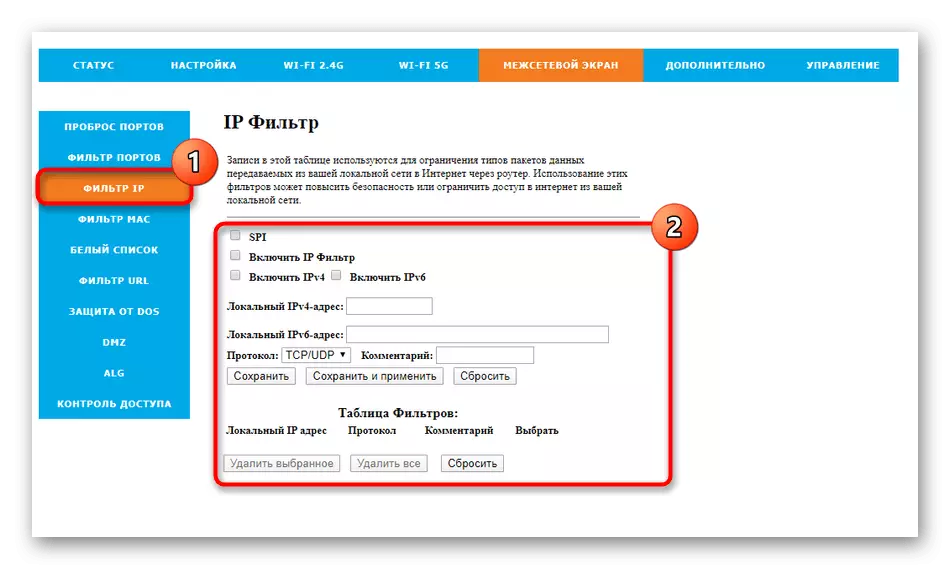




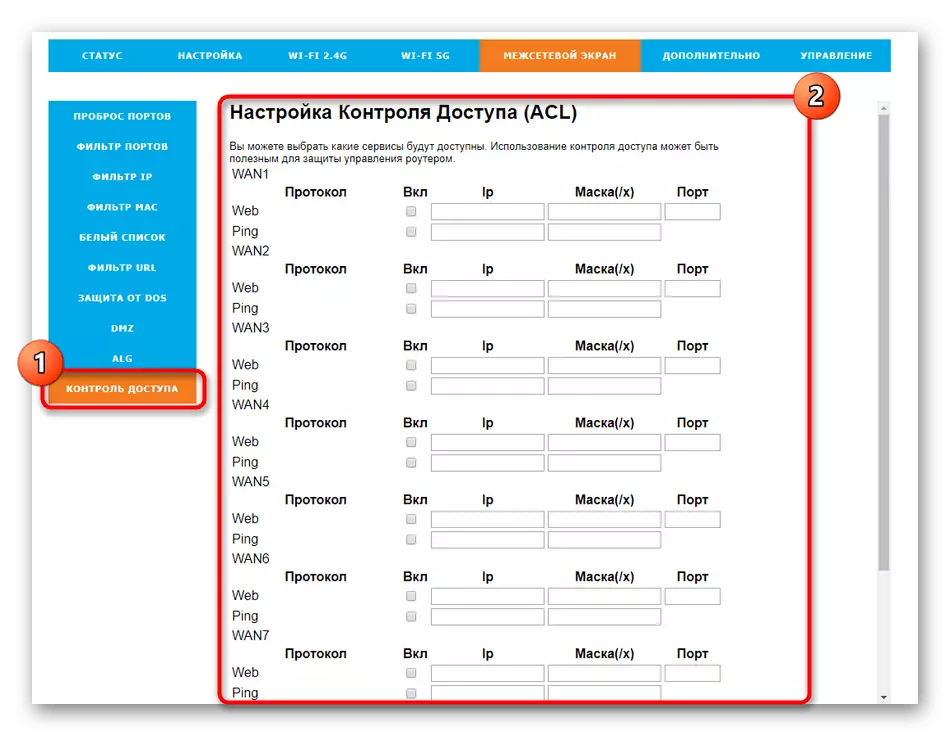
Stap 4: Router Management
De lêste stap fan 'e Tattelecom Router-konfiguraasje is om de systeemparameters te kontrolearjen. Yn gefal fan parsing fan 'e folgjende aksjes, bewize wy dizze funksjes dy't yn' e takomst nuttich sille wêze.
- Iepenje de seksje "Management", wêr't de earste kategory "konfiguraasje" moat selektearje. Hjirboppe disassemblaven foarbylden fan it meitsjen fan in brânwâlregels. Guon brûkers sille in soad tiid nimme. As jo bang binne dat alle ynstellingen willekeurich wurde reset, bewarje se dan yn in apart bestân gewoan troch dit menu. As nedich, werstelle de konfiguraasje troch it bestân hjir te downloaden.
- In nije firmware fan 'e router ynstallearje foarkomt it menu "Update". Foar de ROTEK RX-22200 is allinich hânmjittige fernijing beskikber, sadat it Firmware-bestân earst nedich is om te kommen op 'e offisjele webside fan it apparaatûntwikkelders, en downloade troch te klikken troch op' e oerienkommende knop. De hjoeddeistige ferzje fan 'e firmware wurdt ek werjûn yn deselde kategory.
- Wy advisearje jo om autorisaasjegegevens te feroarjen fia de menu "Accounts". Fier in nij wachtwurd yn om de webynterface yn te fieren om de feiligens fan 'e router te ferbetterjen. Tink derom dat dit wachtwurd sil wurde bestjoerd Elke kear as jo it ynternetcensintrum ynfiere, en as jo it ferjitte, komt it herstel fan 'e standertwearde allinich troch folslein konfiguraasje weromsette.
- Earder neamden wy dat it wichtich is om de systeemtiid fan 'e router te konfigurearjen as jo omgean mei it skema. Stel de juste wearden yn yn it geskikte menu, en bewarje dan de wizigingen.


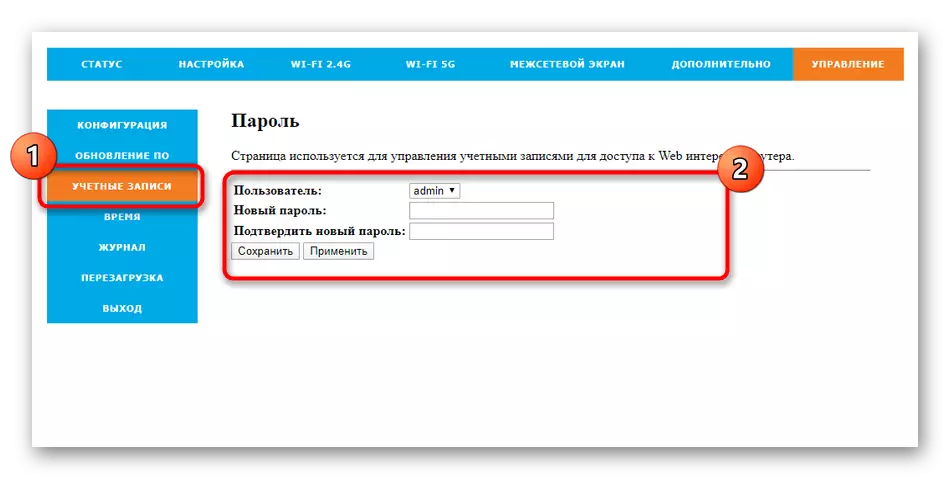
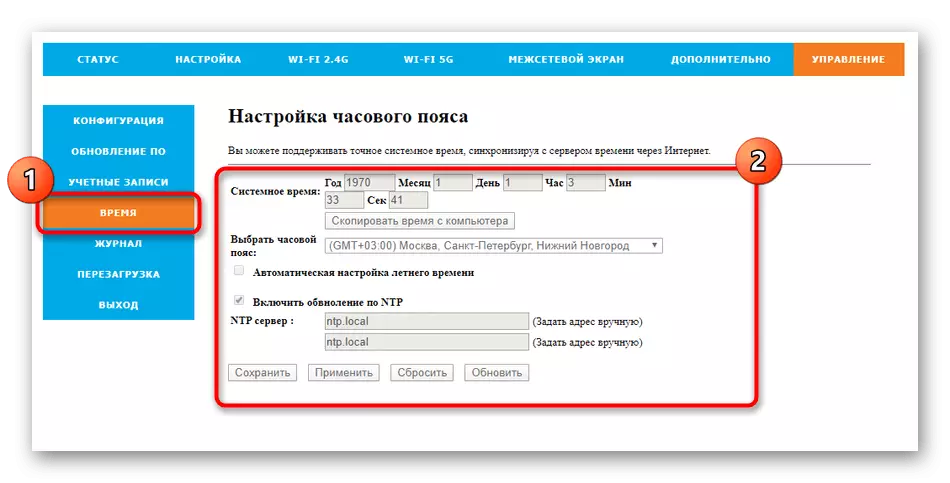
Troch deselde seksje starte "Management" opnij oan 'e router, nei it foltôgjen fan' e ynstelling en útgong fan 'e webynterface, dat kin wurde dien en troch it ljepblêd te sluten, mar dan is d'r in risiko dat alle net-bewarre feroaringen sille gewoan wurde reset.
